Table of Contents
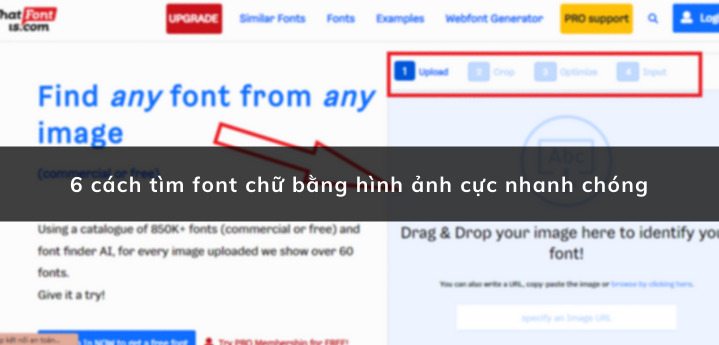
Nếu bạn vô tình lướt thấy một font chữ đẹp nhưng bạn không biết làm thế nào để tìm được tên font chữ đó thì đừng chần chờ mà hãy xem hết bài viết này nhé. GhienCongNghe sẽ chia sẻ cho bạn 6 cách tìm font chữ bằng hình ảnh cực nhanh chóng và dễ dàng.
Cách tìm font chữ bằng hình ảnh bằng MyFonts.com
Myfonts là một trong những trang web hỗ trợ tìm font chữ bằng hình ảnh phổ biến nhất hiện nay. Theo đó, những bức ảnh có dung lượng dưới 2MB.
- Trang web truy cập MyFont.com tại đây
Với MyFonts.com, bạn có thể truy cập miễn phí thông qua website và kho phông chữ đa dạng với hơn 130.000 mẫu giúp bạn dễ dàng tìm kiếm được kiểu font yêu thích. Tuy nhiên, nhược điểm của MyFont.com là bạn chỉ có thể tìm kiếm được font chữ nếu bức ảnh của bạn có dung lượng nhỏ dưới 2MB. Ngoài ra, phần mềm này đã đưa ra những đòi hỏi khi ảnh tải lên để sửa đổi và cải thiện việc lựa chọn. Ví dụ như: ảnh chỉ dưới 50 ký tự, không được quá sát, chiều cao của chữ cái trên 100 pixel.
Để tìm font chữ bằng hình ảnh, bạn chỉ cần thực hiện theo 2 bước sau:
Bước 1: Truy cập vào website của Myfont sau đó vào trang chủ, nhấn vào Click here to upload an image hoặc kéo ảnh có font chữ muốn tìm vào giữa để tải hình ảnh cần tìm font chữ và nhấn Continue.
Bước 2: Bạn cần điền các thông tin của chữ có trong ô tìm kiếm để tăng tính chính xác khi tìm font.

WhatFontis
WhatFontis là công cụ tìm font chữ bằng hình ảnh với khả năng tìm bất cứ font chữ nào, kể cả là font Creative Market mà nhiều công cụ khác sẽ không hỗ trợ font này. Vẫn là một phiên bản giúp bạn có thể dễ dàng sử dụng trực tuyến trên website chắc chắn sẽ tiện lợi cho bạn rất nhiều.
- Link truy cập trang web của WhatFontis tại đây
Ưu điểm:
- Truy cập miễn phí thông qua website.
- Thư viện font chữ có tới 700.000 mẫu.
- Cho phép tìm kiếm bằng đường link hình ảnh và tải ảnh lên.
- Hỗ trợ công cụ tìm phông chữ AI.
- Với mỗi lượt tìm kiếm bằng hình ảnh, hệ thống sẽ hiển thị hơn 60 mẫu phông chữ gợi ý.
Nhược điểm:
- Thao tác tìm kiếm khá phức tạp.
- Bên cạnh những font mẫu miễn phí, một số mẫu sẽ yêu cầu trả phí hoặc tải với tư cách khách hàng PRO.
Các bước tìm kiếm với WhatFontis sẽ bao gồm 6 bước sau:
Bước 1: Truy cập vào trang web của WhatFontis.
Bước 2: Thực hiện kéo và thả hình ảnh vào ô màu xanh nằm ở bên phải.
Lưu ý: Bạn cần sử dụng chuột để sao cho nó bao trọn được vị trí font chữ mà bạn đang muốn tìm. Sau đó nhấn Crop Image.
Bước 3: Trong bước này, Whatfontis sẽ có thêm các tùy chọn để mang đến cho bạn font chữ chính xác nhất trên ảnh của mình. Ban đầu, nó sẽ yêu cầu bạn thực hiện các chỉnh sửa giúp nhận diện được font chữ một cách chính xác.
Lưu ý: phần này hãy dùng chuột để ngăn cách các ký tự với nhau; chữ viết cần đậm hơn màu nền (nhấn vào Invert nếu không phải); sau đó thay đổi độ phân giải và độ sáng để chữ dễ nhìn nhất. Cần xoay màn hình cho chữ thành một đường thẳng.
Bước 4: Bước này, What Font sẽ nhận dạng các ký tự riêng lẻ. Khi thấy có bất kỳ chữ nào không chính xác, bạn hãy sửa lại cho đúng rồi nhấn
Bước 5: Cuối cùng, font chữ mà hình ảnh sử dụng sẽ xuất hiện, bạn cần nhấn nút Download để tải xuống.
Tuy có hơi phức tạp một chút nhưng kết quả đảm bảo sẽ không khiến bạn thất vọng.
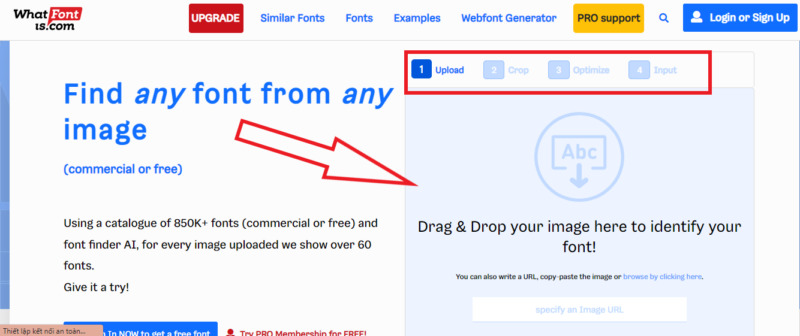
FontSquirrel
Font Squirrel là công cụ tìm font chữ bằng hình ảnh vô cùng đơn giản và dễ dàng với một cú nhấp chuột. Ứng dụng này sẽ hỗ trợ bạn tải xuống font chữ được nhận diện trên hình ảnh. Đặc biệt, với FontSquirrel bạn có thể tạo ngẫu nhiên font chữ cho website một cách tự động.
Truy cập nhanh FontSquirrel tại đây
Ưu điểm:
- Truy cập miễn phí thông qua website.
- Hỗ trợ tìm kiếm với nhiều định dạng ảnh như JPG, PNG, GIF,…
- Cho phép tìm kiếm bằng đường link hình ảnh, bên cạnh việc phải tải ảnh lên trình duyệt.
- Hệ thống cho phép bạn tải font chữ trực tiếp, nếu chúng thuộc dữ liệu web lưu trữ.
Nhược điểm:
- Bạn vẫn cần xác nhận lại để đảm bảo về kết quả cuối cùng.
- Trang web này không hoàn toàn miễn phí, vẫn còn một vài phiên bản trả phí.
Các bước thực hiện:
Bước 1: Truy cập vào website của Font Squirrel và mở trang nhận diện font chữ bằng hình ảnh.
Bước 2: Click vào nút Upload Image và chọn hình ảnh. Bạn có thể thêm hình ảnh từ URL vào Use an Image URL.
Bước 3: Chọn chữ viết trên ảnh của bạn đến khi xuất hiện dòng chữ Matcherate It đổi màu. Sau đó nhấp vào Matcherate It để nhận diện font chữ trên ảnh.
Bước 4: Chọn font mà bạn muốn sử dụng để tải xuống. Bạn có thể tắt đánh dấu Fontzillion và Fontspring vì đây là hai trang tải font trả phí. Còn nếu miễn phí thì bạn dùng Font Squirrel để tải.
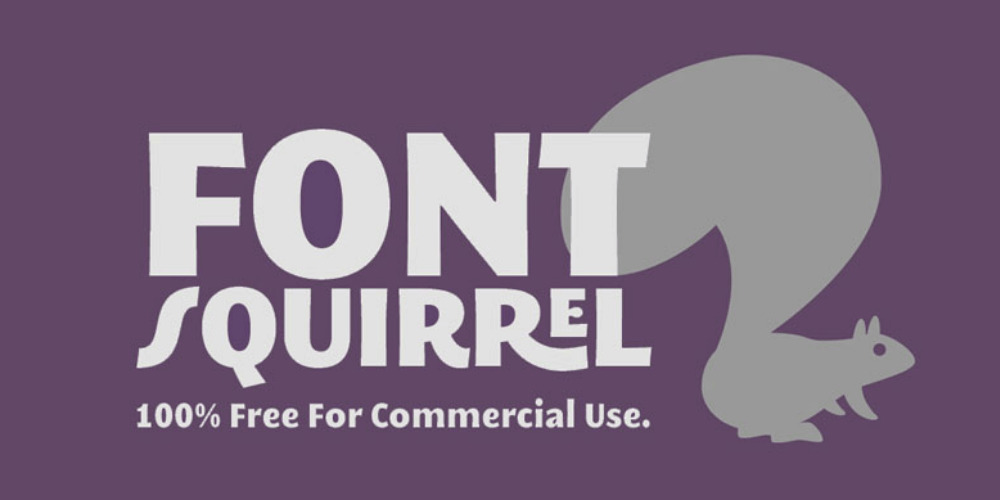
Fontspring Matcherator
Fontspring Matcherator vẫn là một trang web với khả năng tìm font chữ bằng hình ảnh một cách dễ dàng và nhanh chóng. Ngoài ra, Fontspring Matcherator còn đề xuất cho bạn nhiều font chữ có liên quan. Tuy nhiên đây là một phiên bản trả phí nếu bạn muốn tải font chữ đó về máy tính. Còn nếu bạn chỉ muốn tìm font chữ thì trang web này hoàn toàn miễn phí.
- Trang web truy cập nhanh vào Fontspring Matcherator tại đây
Ưu điểm:
- Truy cập miễn phí thông qua website.
- Thư viện phông chữ đa dạng, được phân loại khoa học, dễ tìm kiếm.
- Cho phép tìm kiếm bằng đường link hình ảnh, bên cạnh việc phải tải ảnh lên trình duyệt.
- Hỗ trợ nhiều tính năng ngoài việc tìm kiếm font chữ thông qua hình ảnh.
Nhược điểm:
- Phải trả phí nếu muốn tải font chữ về máy.
Cách tìm font chữ bằng hình ảnh với Fontspring Matcherator như sau:
Bước 1: Truy cập vào trang web của Fontspring Matcherator.
Bước 2: Bạn hãy upload file ảnh lên và nhấn vào chữ Matcherate it!
Bước 3: Đợi một chút để hệ thống phân tích là tất cả những font chữ được sử dụng trong đó sẽ hiển thị cho bạn.
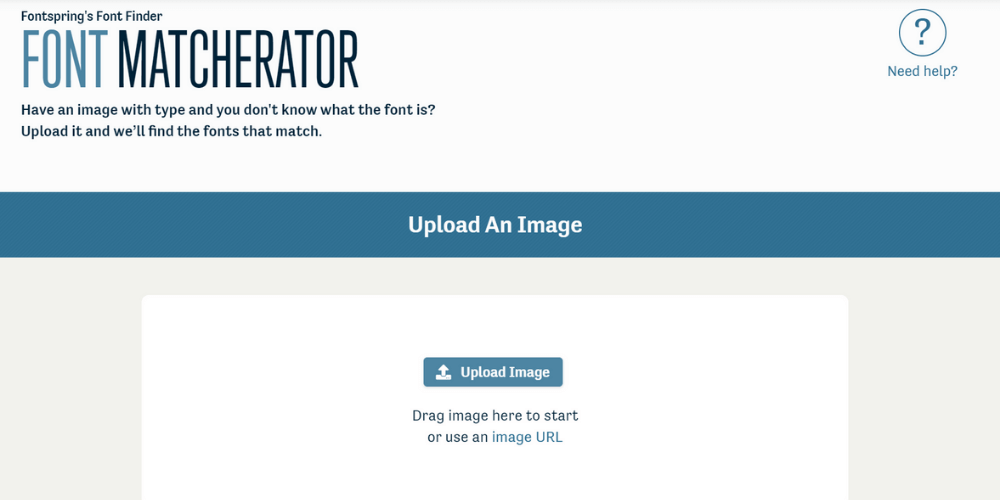
Find my Font (iOS/Android)
Những cách tìm font chữ bằng hình ảnh trên bạn sẽ thực hiện trực tiếp trên trang web. Tuy nhiên nếu bạn muốn tải app về để sử dụng cho tiện thì có thể tham khảo app Find my Font dưới đây. Bạn có thể sử dụng cho cả Android và iOS bằng cách truy cập vào Google Play với Android và Appstore với iOS. Sau đó tìm kiếm Find my Font hoặc truy cập vào link bên dưới và nhấn cài đặt.
Ưu điểm:
- Đây là app miễn phí dành cho điện thoại thuận tiện cho bạn sử dụng mọi lúc.
- Hệ thống nhận diện font chữ đa dạng.
Nhược điểm:
- Một vài font chữ phải trả phí nếu bạn muốn tải xuống điện thoại.
Cách sử dụng khá giống với các phiên bản web ở trên. Bạn chỉ cần chụp ảnh hoặc tải một hình ảnh bộ sưu tập và để cho các ứng dụng tìm thấy bất kỳ phông chữ trong hình.
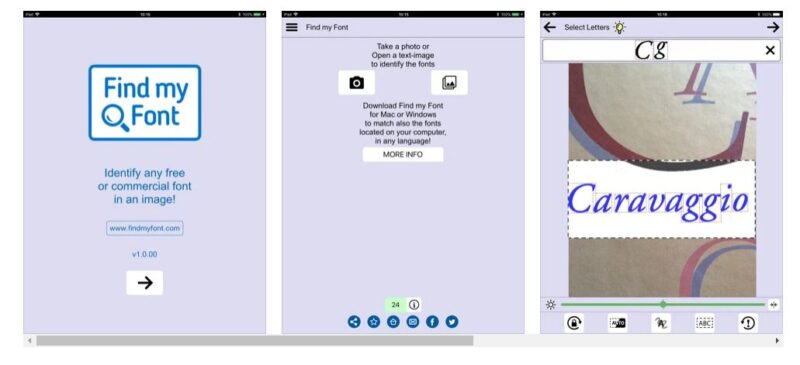
WhatFont (Extension Chrome/Cốc Cốc/Edge/FireFox)
WhatFont có sẵn cho cả Chrome, Cốc Cốc, Edge, FireFox và Firefox cung cấp cho người dùng rất nhiều thông tin về font chữ đã chọn. WhatFont cho phép bạn xác định không chỉ các ô font chữ mà còn cả chiều cao dòng, kiểu, kích thước, họ phông chữ, cũng như mã màu hiện tại của nó.
Cuối cùng, bạn có thể xem trước tất cả các chữ cái được tạo kiểu bằng phông chữ này và tải xuống, nếu nó được phát triển bởi Google.
- Truy cập vào WhatFont tại đây
Các bước tìm font chữ bằng hình ảnh thì bạn chỉ cần tải hình ảnh lên và hệ thống sẽ giúp bạn check xem font chữ trong bức ảnh là gì.
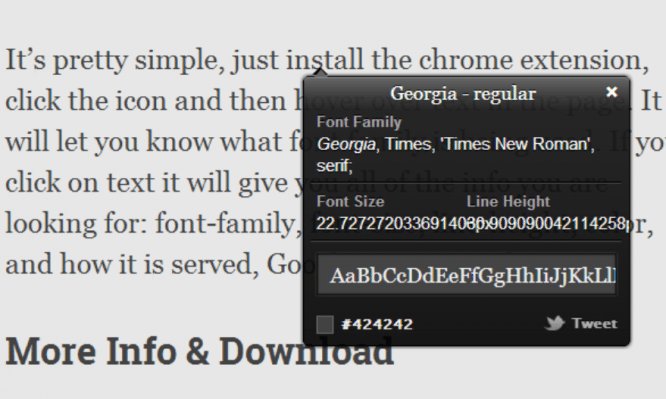
Xem thêm:
- Cách đổi font chữ Facebook trên điện thoại nhanh và đơn giản
- Cách khắc phục lỗi font chữ Facebook nhanh chóng và đơn giản
- Top 5 app font chữ đẹp cho iPhone, iPad tốt nhất
Trên đây là tất tần tật những cách tìm font chữ bằng hình ảnh cực nhanh gọn hy vọng có ích cho bạn. Đừng quên Like, Share bài viết để GhienCongNghe có thêm động lực ra nhiều bài viết chất lượng hơn nữa nhé.











